Come copiare DVD su iPod su Windows/Mac - Guida definitiva
Quando vuoi guardare un film in DVD o estrarre musica da un DVD per riprodurlo sull'iPod, il modo più semplice è trovare un DVD ripper e convertire il DVD in formati supportati dall'iPod, come VLC Media Player e Winx DVD ripper Platinum. Tuttavia, se vuoi guardare film in DVD di alta qualità sull'iPod Touch 7, potresti aver bisogno di un convertitore professionale da DVD a iPod su Windows/Mac. Leggi questo articolo per saperne di più su come riprodurre video DVD sul tuo iPod.
Elenco guide
Parte 1: Formati audio e video supportati da iPod Parte 2: I modi migliori per copiare DVD su iPod su Windows/Mac Parte 3: Altri 3 metodi semplici per convertire DVD in iPod Parte 4: Domande frequenti su come copiare DVD su iPod su Windows/MacParte 1: Formati audio e video supportati da iPod
| Audio supportato | Video supportati | |
| iPod Touch | AAC, AAC protetto, MP3, MP3 VBR, Audible (formati 2, 3 e 4), Apple Lossless, WAV e AIFF | Formato video: H.264, M4V, MP4, MPEG-4, MOV, HEVC, Motion JPEG |
| iPod Classico | AAC, MP3, MP3 VBR, Audible (formati 2, 3 e 4), Apple Lossless, WAV e AIFF | H.264, M4V, MP4, MPEG-4 e MOV |
| iPod nano | AAC, MP3, MP3 VBR, Audible (formati 2, 3 e 4), Apple Lossless, WAV e AIFF | H.264, M4V, MP4, MPEG-4 e MOV |
Nota: altre informazioni specifiche sono disponibili sul sito Web ufficiale di Apple.
Parte 2: I modi migliori per copiare DVD su iPod su Windows/Mac
Se vuoi copiare DVD su iPod con alta qualità e velocità di copia elevata, 4Easysoft DVD Ripper è la scelta migliore senza alcun sospetto. Questo ripper DVD per Windows/Mac può copiare DVD in 1280x720 H.264 MP4 per riprodurli su iPod Touch 7 con alta qualità. Fornisce più di 600 formati con cui puoi copiare DVD nei formati desiderati, come H.264, M4V, MP4 e MOV. Inoltre, fornisce anche funzioni di modifica di base per creare un video meraviglioso.

1. È possibile personalizzare le impostazioni video appropriate per l'iPod regolando la risoluzione e il frame rate.
2. Fornisce l'acceleratore per copiare DVD di grandi dimensioni in pochi minuti.
3. Supporta l'aggiunta di sottotitoli ai video dell'iPod e l'estrazione dell'audio dai DVD.
100% Sicuro
100% Sicuro
Passo 1Scarica 4Easysoft DVD Ripper e avvialo. Dovresti inserire il DVD nell'unità DVD del tuo computer e cliccare su Carica il DVD pulsante per scegliere Carica il disco DVD, Carica l'ISO del DVD, O Carica la cartella DVD. Caricherà il titolo principale dei file DVD senza la tua operazione. Ma puoi anche cliccare su Elenco completo dei titoli pulsante per caricare i titoli selezionati e fare clic sul OK pulsante per confermare la selezione.

Passo 2Seleziona Copia in video/audio opzione e fare clic su Strappa tutto al pulsante per selezionare H.264MP4 come formato di output. Puoi personalizzare la risoluzione a 1280x720, che è la più adatta per iPod Touch 7, cliccando sul pulsante Personalizza profilo. (Note: se vuoi estrarre l'audio dai DVD, puoi cliccare sul pulsante Copia tutto per scegliere il MP3 come formato di output. Puoi personalizzare il bit rate a 320 kbps cliccando su Profilo personalizzato pulsante.)

Passaggio 3Se vuoi copiare DVD su iPod su Mac con sottotitoli, puoi fare clic su Modificare pulsante e il Sottotitolo pulsante. Inoltre, puoi personalizzare il tuo sottotitolo regolando la posizione, l'opacità, la dimensione, lo stile del carattere, il colore e così via sotto il video.

Passaggio 4Dopo aver scelto il formato di output e personalizzato le impostazioni, fare clic su Strappa tutto pulsante per iniziare a copiare DVD su iPod su Mac/Windows. Puoi unire più file in un unico file selezionando Unisci in un unico file opzione.

Parte 3: Altri 3 metodi semplici per convertire DVD in iPod
Metodo 1: Handbrake (Mac)
Freno a mano non è solo uno strumento gratuito e open source per convertire video, ma può anche copiare DVD e dischi Blu-ray su iPod su Mac. Questo strumento è compatibile con molte piattaforme, tra cui Windows, Mac e Linux. Puoi usare Handbrake per preimpostare molti parametri, come qualità e dimensione. Ma lo svantaggio è che la velocità di conversione è lenta e perderà qualità durante la conversione.
Passo 1Inserisci i tuoi DVD nell'unità DVD del tuo computer e avvia Handbrake. Quindi apparirà un pop-up Selezione della fonte finestra, puoi selezionare i tuoi DVD. In caso contrario, devi cliccare sul Open Source pulsante per caricare i tuoi DVD.
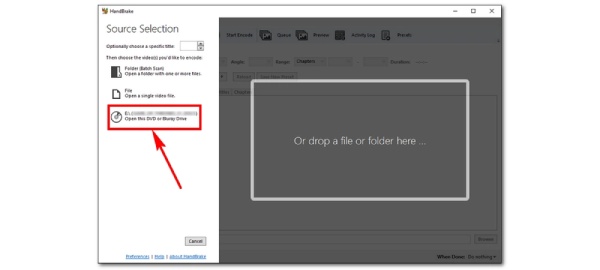
Passo 2Il freno a mano di solito seleziona automaticamente il titolo più lungo, ma puoi cliccare su Titolo pulsante per scegliere il titolo in base alle tue esigenze. Puoi cliccare sul Preimpostato pulsante per selezionare la risoluzione video su 720p.
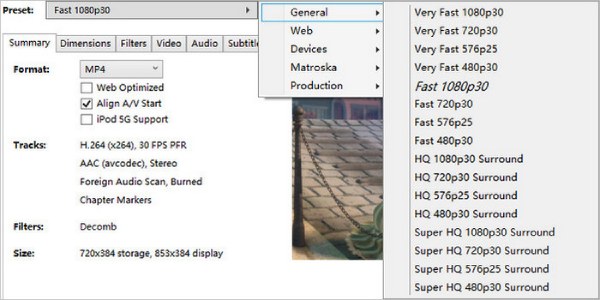
Passaggio 3Scegli MP4 come formato di output cliccando su Riepilogo pulsante e il Formato pulsante. Quindi fare clic su Navigare pulsante per scegliere il percorso di salvataggio. Quando hai terminato tutti i parametri, puoi cliccare sul pulsante Avvia codifica pulsante per avviare la conversione dei DVD in iPod su Mac.
Metodo 2: VLC Media Player (Windows/Mac)
Lettore multimediale VLC è un popolare lettore video, ma non sai che è anche un convertitore da DVD a iPod. Questo strumento supporta vari formati video popolari in modo da poter convertire facilmente i DVD. Inoltre, può essere compatibile con Windows, Linux, iOS e Android. Ma non ha abbastanza funzioni di modifica per creare un meraviglioso film in DVD da riprodurre su iPod.
Passo 1Dopo aver scaricato VLC e aver avviato questo convertitore da DVD a iPod, dovresti inserire i tuoi DVD nell'unità DVD del tuo computer. Fai clic su Media pulsante per controllare il Apri disco opzione.
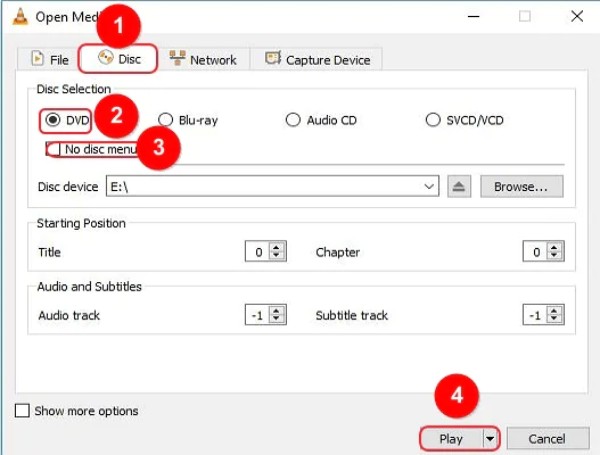
Passo 2Quindi apparirà il Apri Media finestra, è necessario fare clic su Disco pulsante e selezionare il DVD opzione. Clicca il Giocare per caricare i tuoi DVD in VLC Media Player.

Passaggio 3Puoi scegliere il MP4 come formato di output facendo clic su Profilo pulsante dal Convertire finestra. Quindi puoi fare clic su Navigare per scegliere la cartella di output e fare clic su Inizio pulsante per avviare la conversione dei DVD in iPod su Mac.
Metodo 3: Winx DVD Ripper Platinum (Windows/Mac)
Se vuoi aggiungere sottotitoli ai video, puoi provare Winx DVD Ripper PlatinumQuesto strumento ha un'interfaccia semplice che può copiare DVD in MP4 facilmente per i principianti. Ma non ha alcuna funzionalità di modifica o impostazioni personalizzate.
Passo 1Apri Winx DVD Ripper Platinum e inserisci i tuoi DVD nell'unità DVD del tuo computer. Fai clic su Disco pulsante per caricare i DVD nel software. E accetta anche Immagini ISO E Cartelle DVD.

Passo 2Apparirà il file Profilo di output finestra scegliendo il titolo del DVD. Puoi scegliere MP4 come formato di output cliccando sul Profilo generale pulsante. Quindi fare clic su OK pulsante per salvare i parametri.
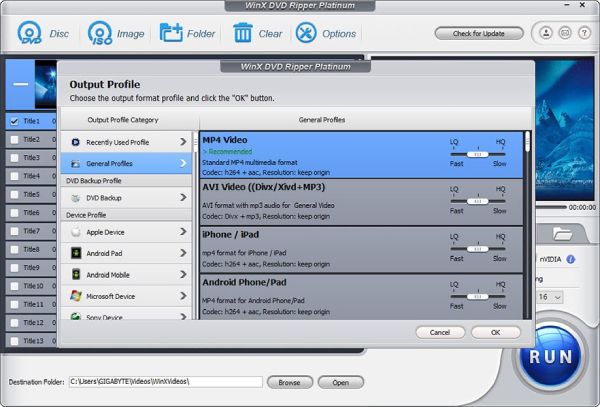
Passaggio 3Clicca il Navigare pulsante per selezionare il percorso di output. Quindi l'ultimo passaggio è fare clic sul pulsante CORRERE pulsante blu per iniziare a copiare DVD su iPod su Mac/Windows.
Parte 4: Domande frequenti su come copiare DVD su iPod su Windows/Mac
-
1. Posso copiare un DVD sull'iPod su Mac con MakeMKV?
Sfortunatamente, non puoi. MakeMKV converte solo i DVD in MKV, ma l'iPod può supportare formati video tra cui H.264, M4V, MP4, MPEG-4, MOV, HEVC e Motion JPEG.
-
2. Come estrarre l'audio dai DVD sull'iPod?
Dovresti aver bisogno di un convertitore da DVD a iPod per convertire DVD in MP3, come Handbrake. Quindi carica il tuo DVD nel software cliccando su Open Source pulsante. Clicca il Formato pulsante per scegliere il MP3 come formato di output.
-
3. Posso aggiungere i sottotitoli al DVD e riprodurlo sull'iPod?
Sì, certo. Puoi usare VLC Media Player per aggiungere sottotitoli cliccando su Sottotitolo pulsante e cliccando sul Aggiungi sottotitoli Pulsante File.
Conclusione
Questo è tutto. Ora, dovresti padroneggiare almeno 4 metodi per copiare DVD su iPod sul tuo dispositivo. Puoi sceglierne uno da usare in base alle tue esigenze e preferenze. Ma se vuoi copiare DVD con alta qualità e convertire DVD di grandi dimensioni in pochi minuti, 4Easysoft DVD Ripper è la scelta giusta che dovresti provare.
100% Sicuro
100% Sicuro


 Pubblicato da
Pubblicato da 